网友疚爱提问:cad2010怎么画角度的直线
今天小编给大家分享的是如何在AutoCAD中画角度直线?对这个感兴趣的小伙伴们就和小编一起学习下吧,以下就是具体的内容。
1、为了便于说明咱们绘制的角线,先在CAD绘图窗口中绘制一个矩形;
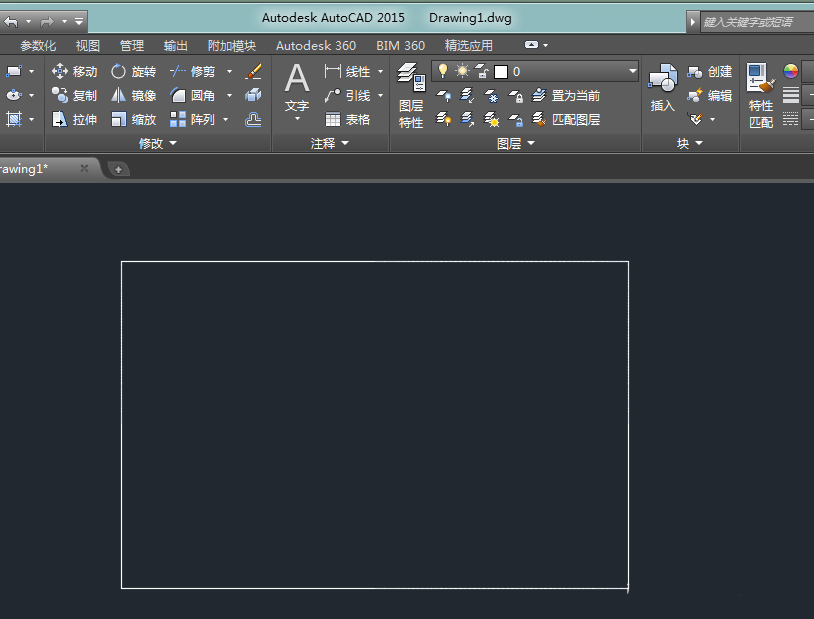
2、展开CAD2015绘图工具栏,找到构造线,如想了解构造线的定义,可以把鼠标放在构造线指令线,其就能显示说明文字了;
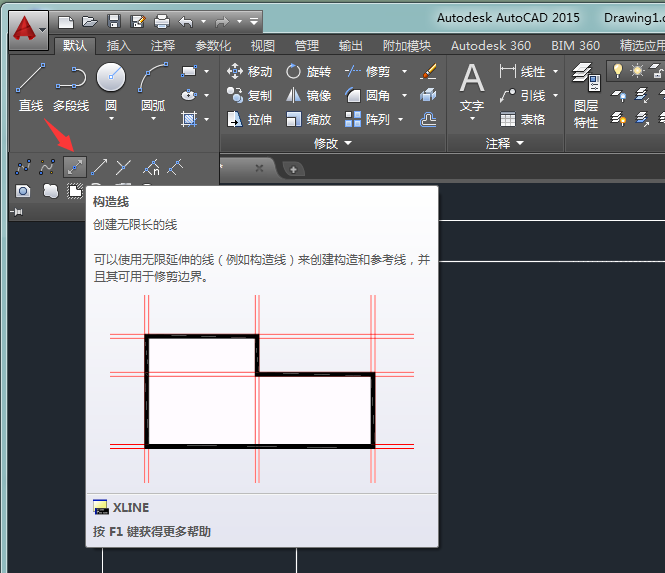
3、在命令行中键入“XL”(构造线指令的快捷键)
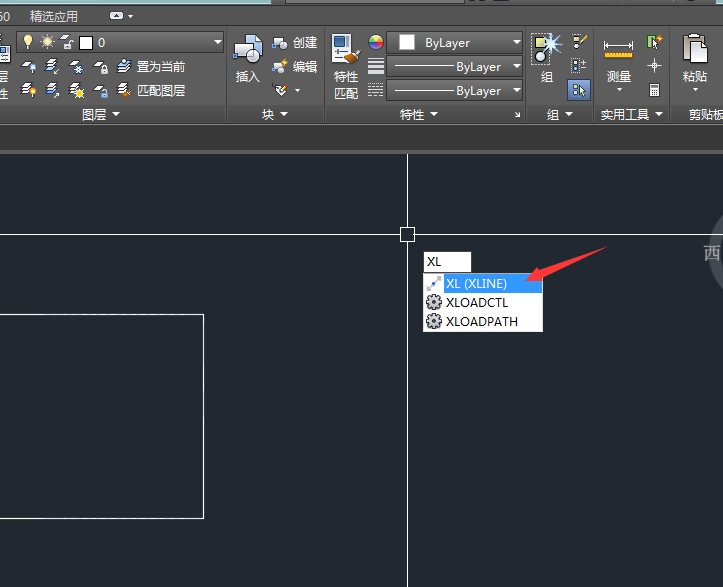
4、在绘图窗口处,会提示构造线命令中的所有选项;
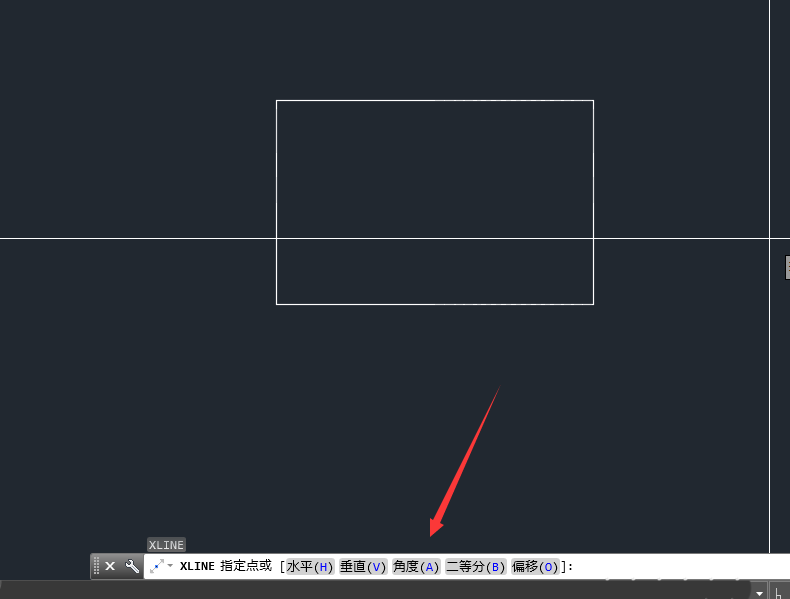
5、根据提示,建入“A”;
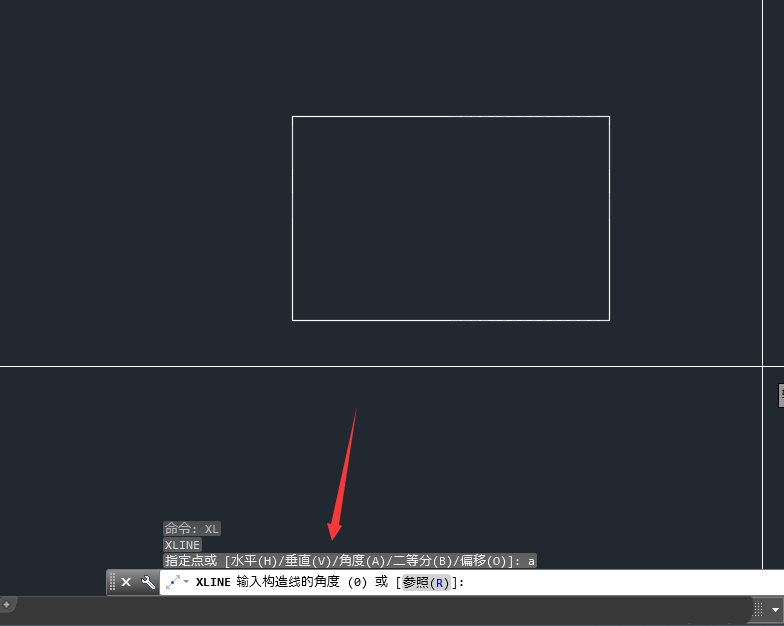
6、输入要绘制的角度,教程所要绘制的角线为45度;
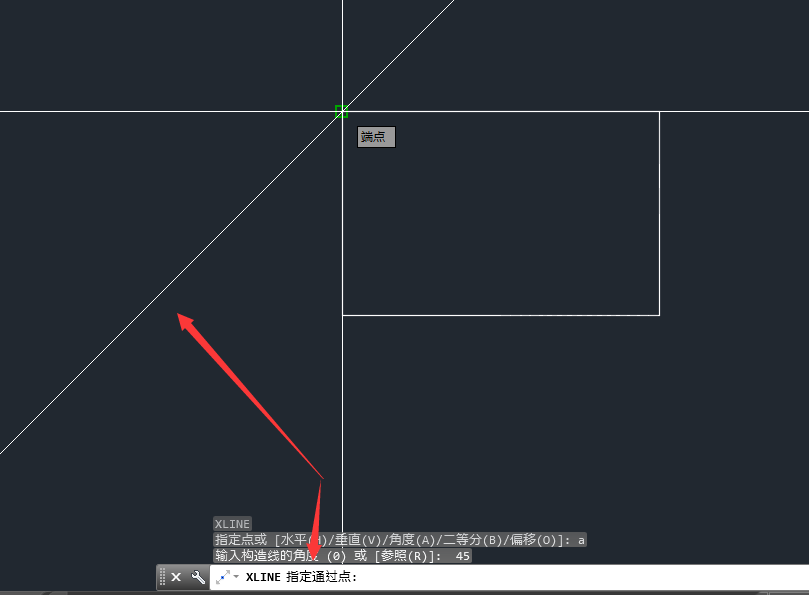
7、在绘制好45度的角线后,使用修剪命令,剪掉多余的线,然后用角度标注,可以测量咱们绘制的结果;
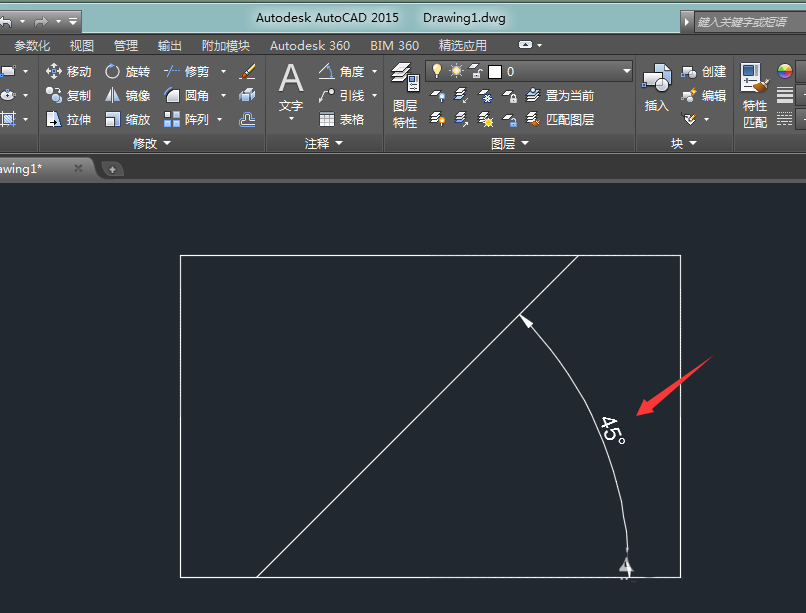
使用心德:构造线不能直接标注角度,必须把其修剪成直线才线,在键入角度时,CAD默认的角度方向为逆时针,如发现角度方向反了,需要在数值前加“-”负号。
以上就是如何在AutoCAD中画角度直线的全部内容了,大家都学会了吗?
关于《如何在AutoCAD中画角度直线?》相关问题的解答稚语小编就为大家介绍到这里了。如需了解其他软件使用问题,请持续关注国旅手游网软件教程栏目。
![oppor17我的收藏在哪?[oppo怎么查看收藏]](http://img.citshb.com/uploads/article/20230514/6460efef4d6ed.jpg)
![苹果手机如何清除输入法记忆[苹果手机怎么清除输入法的记忆功能]](http://img.citshb.com/uploads/article/20230514/6460e6c7c542f.jpg)
![红米手机切换输入法的具体操作方法[红米手机怎么切换输入法]](http://img.citshb.com/uploads/article/20230514/6460e62ece00e.jpg)
![红米怎么开单手模式[红米9a找不到单手模式]](http://img.citshb.com/uploads/article/20230514/6460e2600d73e.jpg)
![红米note7输入法怎么换行[红米note7输入法在哪设置]](http://img.citshb.com/uploads/article/20230514/6460e22809c3b.jpg)
![聊天输入法怎么发送表情符号呢[聊天输入法怎么发送表情符号]](http://img.citshb.com/uploads/article/20240314/65f2cbc931c79.jpg)
![电脑上用输入法怎么打出其他语言文字[电脑上用输入法怎么打出其他语言文字符号]](http://img.citshb.com/uploads/article/20240314/65f2cbc0c5066.jpg)
![输入法无法同步[电脑搜狗输入法无法同步词库]](http://img.citshb.com/uploads/article/20240314/65f2cbbd94f9e.jpg)
![五笔输入怎么练[五笔打字怎么练]](http://img.citshb.com/uploads/article/20240205/65c0f730a04e6.jpg)
![哪款五笔输入法兼容性强一点[哪款五笔输入法兼容性强些]](http://img.citshb.com/uploads/article/20230727/64c246a1893b6.jpg)




